Napraw kod błędu aktualizacji systemu Xbox 0x8B050033, 0x80072F8F lub 0x8B0500B6

Prawdopodobnie jesteś tutaj, ponieważ napotkałeś jeden z tych brzydkich błędów aktualizacji Xbox : 0x8B050033, 0x80072F8F lub 0x8B0500B6. Rozumiemy, jak frustrujące mogą być i zakłócające wrażenia z gry .
Ale nie martw się; jesteśmy tutaj, aby pomóc Ci rozwiązać te problemy na konsoli Xbox i jak najszybciej wrócić do gry.
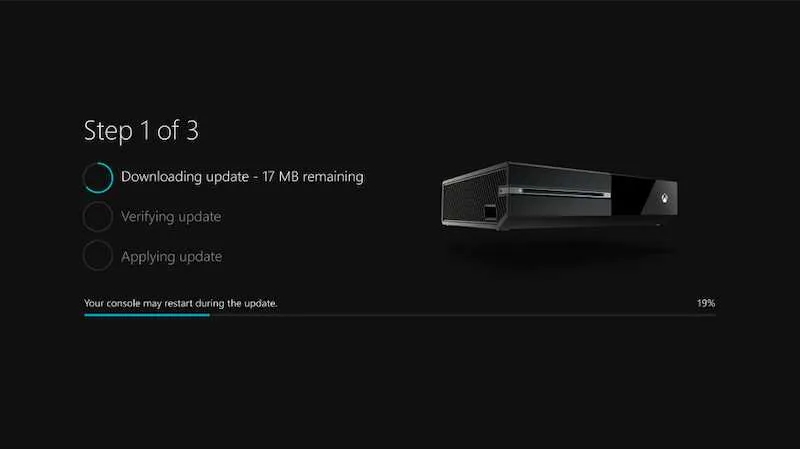
Zrozumienie kodów błędów 0x8B050033, 0x80072F8F lub 0x8B0500B6 na konsoli Xbox
Podzielmy te kody błędów.
- Błąd 0x8B050033 zwykle pojawia się podczas aktualizacji konsoli Xbox, często z powodu konserwacji serwera lub problemów z siecią.
- Podobnie błąd 0x80072F8F może wystąpić, gdy występuje problem z ustawieniami daty i godziny konsoli lub certyfikatem bezpieczeństwa.
- Na koniec błąd 0x8B0500B6 zwykle pojawia się podczas aktualizacji systemu, wskazując na problem z połączeniem sieciowym.
Sposoby rozwiązania problemu z kodem błędu aktualizacji systemu Xbox 0x8B050033, 0x80072F8F lub 0x8B0500B6
Zrozumienie tych błędów jest pierwszym krokiem do ich rozwiązania.
Sprawdź stan Xbox Live
Problemy z serwerem mogą być podstępną przyczyną tych kodów błędów. Gdy serwery Xbox nie działają lub są w trakcie konserwacji, aktualizacja konsoli może powodować problemy, co prowadzi do tych błędów.
Ale nie martw się! Możesz łatwo sprawdzić stronę stanu usługi Xbox Live, aby sprawdzić, czy jakieś usługi nie są aktualnie wyłączone. Po prostu przejdź do strony, spójrz na stan każdej usługi, a jeśli któraś z nich jest oznaczona jako „ograniczona” lub „niedostępna”, będziesz wiedział, że problem nie leży po Twojej stronie.
Uruchom ponownie swoją konsolę Xbox

Czasami najprostsze rozwiązanie jest najskuteczniejsze. Ponowne uruchomienie konsoli może często rozwiązać wiele typowych problemów, w tym te brzydkie kody błędów. Oto jak to zrobić:
- Naciśnij i przytrzymaj przycisk Xbox na konsoli przez około 10 sekund.
- Poczekaj, aż konsola całkowicie się wyłączy.
- Poczekaj kilka sekund.
- Naciśnij ponownie przycisk Xbox, aby ponownie włączyć konsolę.
Podłącz swoją konsolę Xbox do innej sieci
Problemy z siecią mogą być prawdziwą imprezą podczas próby zaktualizowania konsoli Xbox. Jeśli widzisz te kody błędów, może to oznaczać, że winowajcą jest Twoja sieć.
Jeśli to możliwe, spróbuj podłączyć konsolę do innej sieci. Możesz to zrobić, przechodząc do „Ustawień”, następnie „Sieć” i wreszcie „Skonfiguruj sieć bezprzewodową”.
Wybierz nową sieć, z którą chcesz się połączyć, w razie potrzeby wprowadź hasło i voila! Masz połączenie z nową siecią.
Wykonaj aktualizację offline na swoim Xboksie
Wykonanie aktualizacji offline może być najlepszym rozwiązaniem, jeśli wszystko inne zawiedzie. Jest to przydatna ostateczność, gdy występują problemy z siecią.
Aby to zrobić, potrzebujesz komputera z połączeniem internetowym i pamięcią flash USB.
- Pobierz plik aktualizacji systemu offline na komputer, a następnie przenieś go na dysk USB.
- Następnie podłącz USB do konsoli Xbox.
- Wybierz „Aktualizacja systemu offline” w menu „Rozwiązywanie problemów”.
- Postępuj zgodnie z instrukcjami wyświetlanymi na ekranie, a konsola powinna się pomyślnie zaktualizować.
Odinstaluj i ponownie zainstaluj grę Xbox

W niektórych przypadkach, szczególnie w przypadku błędu 0x8B050033, odinstalowanie i ponowne zainstalowanie gry może być rozwiązaniem, którego potrzebujesz. Ten proces daje grze nowy początek, potencjalnie omijając wszelkie problemy powodujące błąd.
Oto jak możesz to zrobić:
Aby odinstalować grę na konsoli Xbox:
- Przejdź do sekcji „Moje gry i aplikacje” na konsoli Xbox.
- Wybierz grę, którą chcesz odinstalować.
- Naciśnij przycisk „Menu” na kontrolerze.
- Wybierz „Odinstaluj”.
Aby ponownie zainstalować grę na konsoli Xbox:
- Przejdź do sekcji „Moje gry i aplikacje”.
- Wybierz „Gotowy do instalacji”.
- Wybierz grę, którą chcesz ponownie zainstalować.
- Wybierz „Zainstaluj”.
Pamiętaj, że jest to trochę drastyczny krok, więc traktuj go jako ostateczność, jeśli inne rozwiązania nie działają.
Na tym kończymy naszą podróż do zrozumienia błędów aktualizacji systemu Xbox 0x8B050033, 0x80072F8F i 0x8B0500B6.
Pamiętaj, że te błędy, choć frustrujące, są zwykle tymczasowe i można je rozwiązać, wykazując cierpliwość i rozwiązując problemy. Więc zachowaj spokój, wykonaj te kroki, a wrócisz do gry, zanim się zorientujesz!



Dodaj komentarz